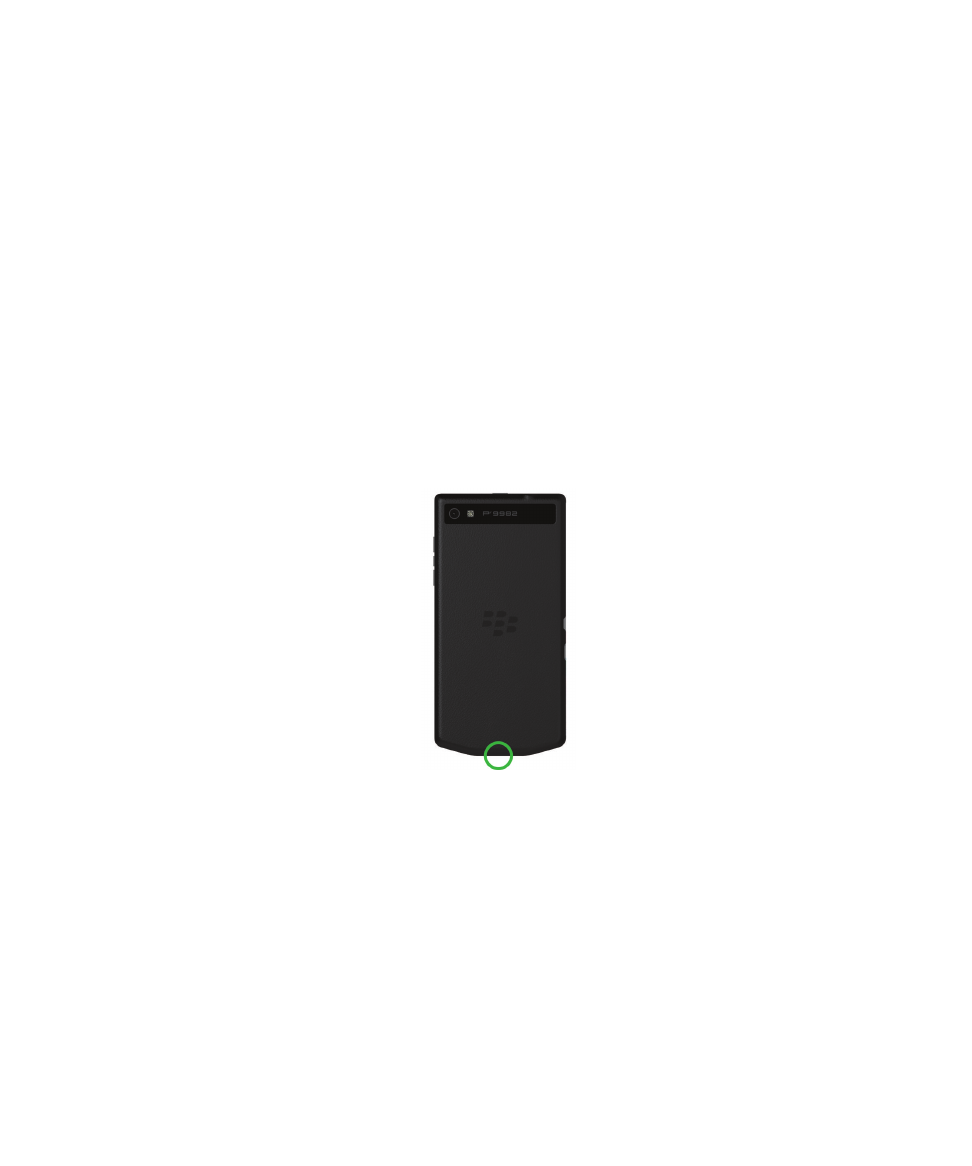
設定您的裝置
要設定您的
BlackBerry 10 裝置,您需要 micro SIM 卡。 若您沒有 SIM 卡或沒有正確類型的 SIM 卡,請
聯絡您的服務供應商。
若您要更多的儲存空間放相試、視訊、音樂和文件,請插入媒體卡
(microSD 卡)。
在您準備好時,打開
Setup 應用程式。 此應用程式幫助您從您的舊裝置傳換內容,並新增您的電子郵件、
BBM、即時傳訊以及社交網路帳號。
插入
SIM 卡
注意
: 您的 BlackBerry 裝置需搭配 micro SIM 使用。 為避免裝置可能的損壞,請勿將 SIM 轉接卡插入裝
置。
根據您的服務提供者及購買
BlackBerry 裝置的位置而定,SIM 卡可能早已插入。
1. 若要移除後蓋,請抬高蓋子的底部。
注意
: 為了保護漆面,請小心勿強彎蓋子。
2. 將金屬接觸點背面朝向自己,把 SIM 卡如圖所示插入底槽。
設定與基本資訊
使用指南
15
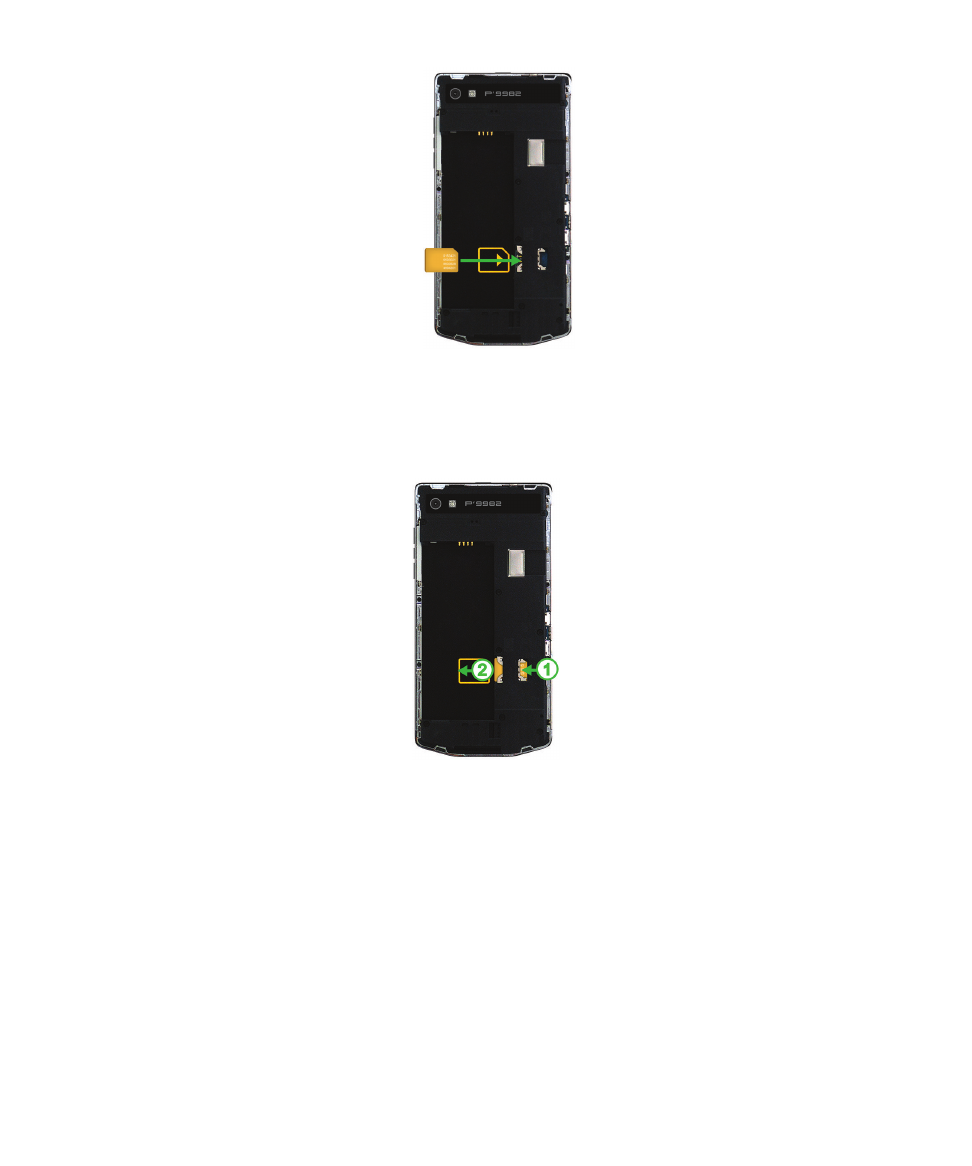
若要移除
SIM 卡,請先移除電池。 使用您的食指將 SIM 卡推向電池室。 以食指和姆指或以拇指按在 SIM
卡的上面壓住,將
SIM 卡完全滑出。
插入媒體卡
1. 若要移除後蓋,請抬高蓋子的底部。
設定與基本資訊
使用指南
16
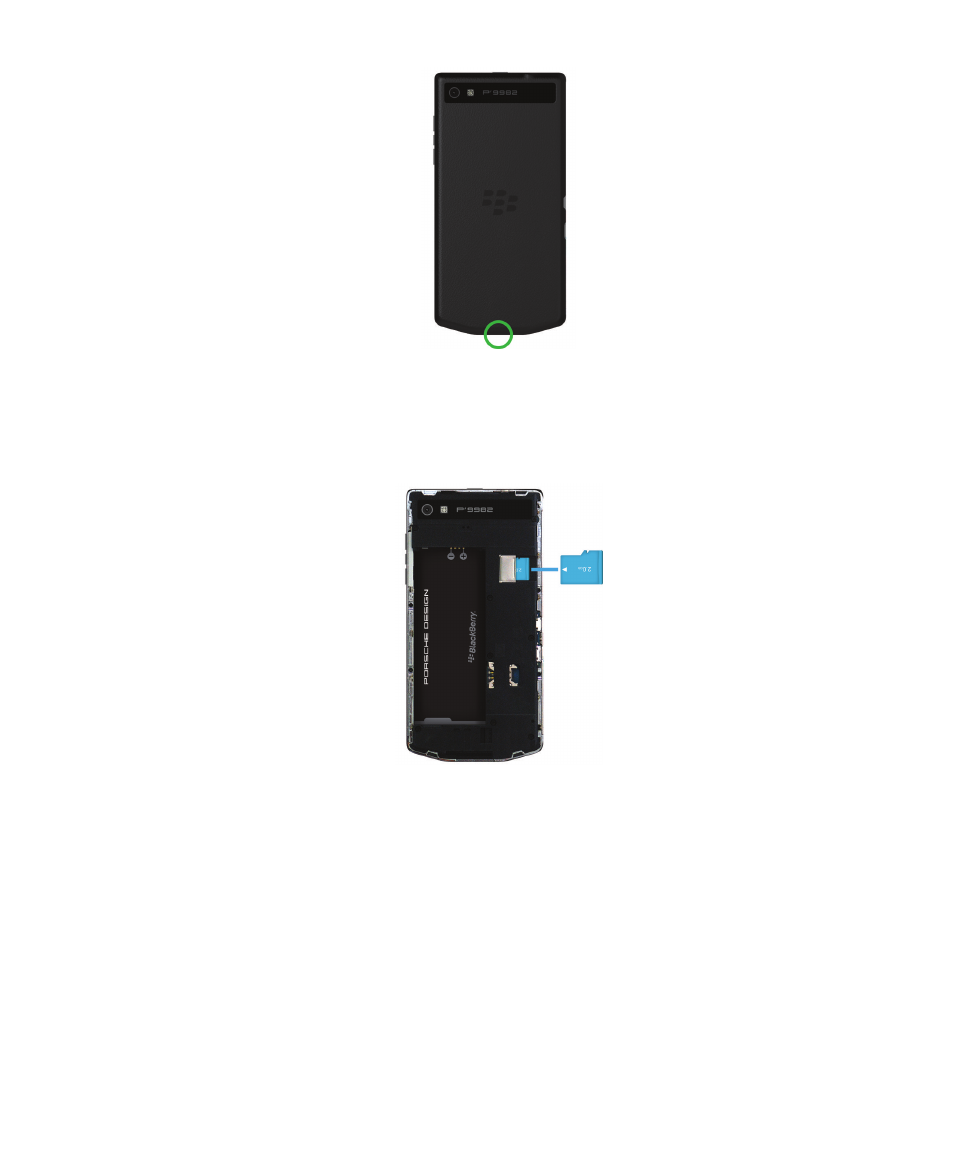
注意
: 為了保護漆面,請小心勿強彎蓋子。
2. 將金屬接觸點背面朝向自己,把媒體卡插入上槽。
插入或移除電池
在您使用
BlackBerry 裝置前,應先對電池充電。 盒中裝置隨附的電池未充飽電。
1. 若要移除後蓋,請抬高蓋子的底部。
設定與基本資訊
使用指南
17
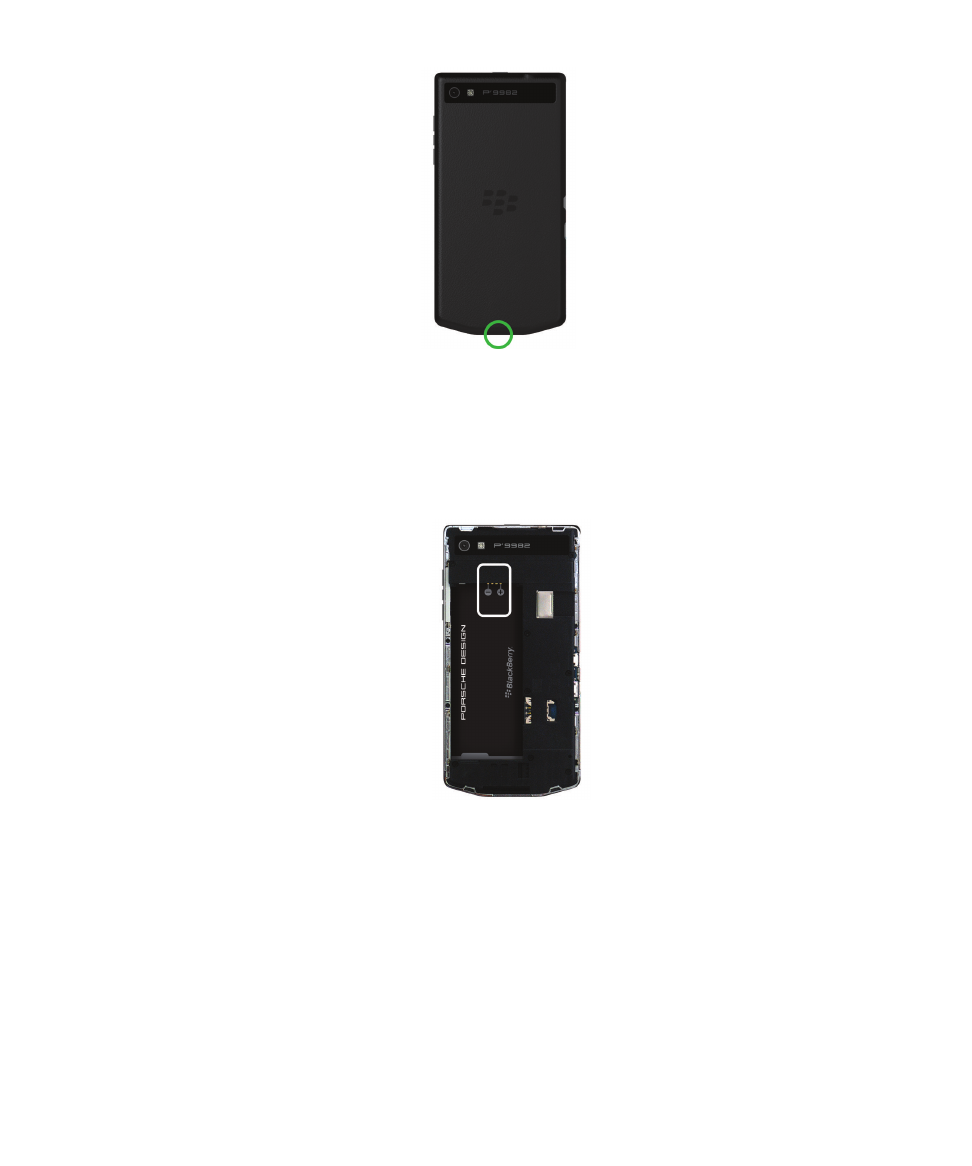
注意
: 為了保護漆面,請小心勿強彎蓋子。
2. 請執行下列其中一個動作:
• 若要插入電池,請對準連接點。
• 若要移除電池,請將電池連接點的另一端拉高,取出電池。
以「設定」應用程式設定您的裝置
提示
: 設定應用程式裡有些功能需要網路連線。
您可使用「設定」應用程式以執行下列任一動作:
• 瞭解關於新功能並觀看教學課程以學習手勢及按鍵
• 新增您的電子郵件、BBM、即時傳訊以及社交網路帳號
• 學習如何從您的舊裝置傳輸內容
• 自訂您的音效和通知
設定與基本資訊
使用指南
18
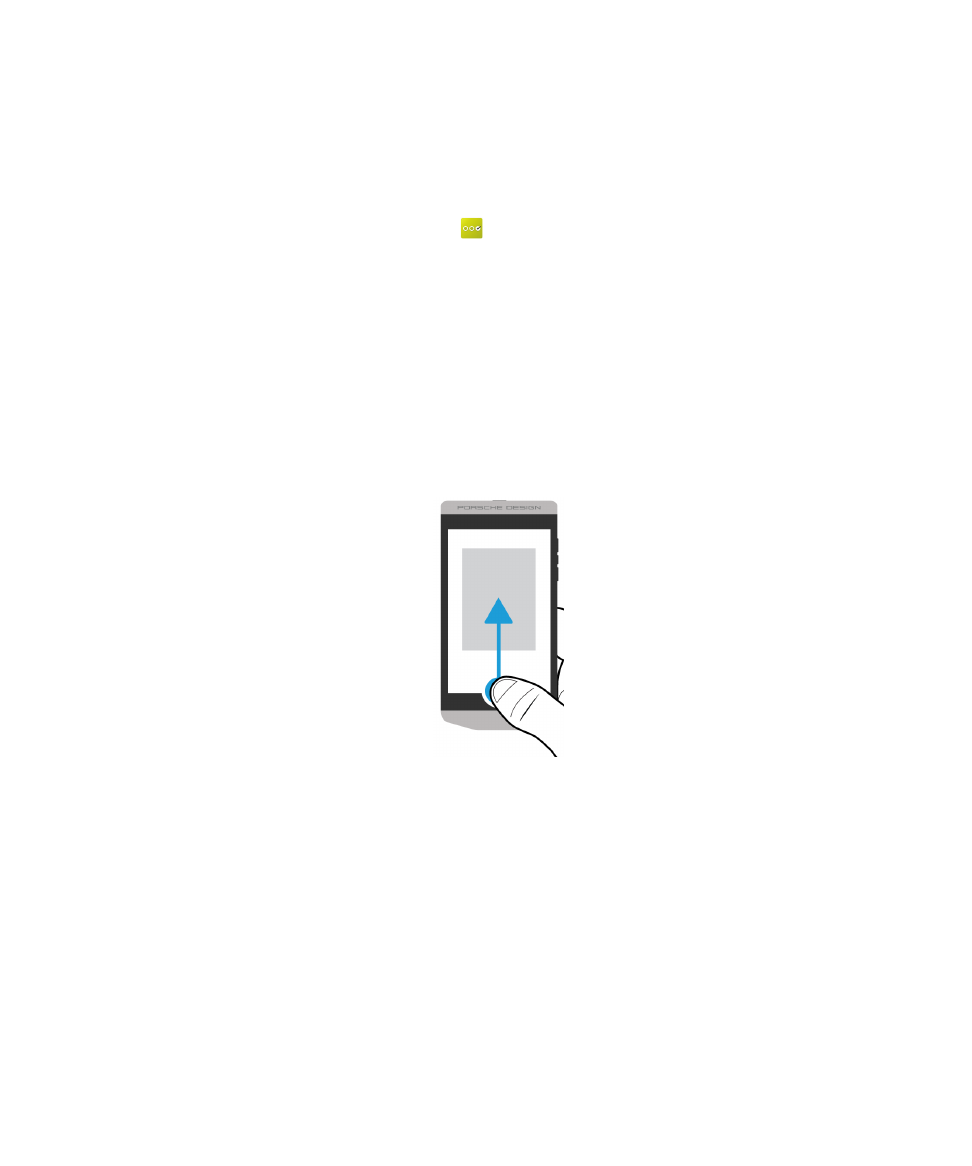
• 設定裝置的密碼
• 設定從 BlackBerry World 店面購物時的付款選項
• 自訂您的裝置設定
「設定」應用程式提示您輸入現有的
BlackBerry ID 以登入或允許您新建一個。 若不確定是否已有
BlackBerry ID,請以電腦造訪
www.blackberry.com/blackberryid
。
要開啟「設定」應用程式,請在首頁畫面上,點選
。